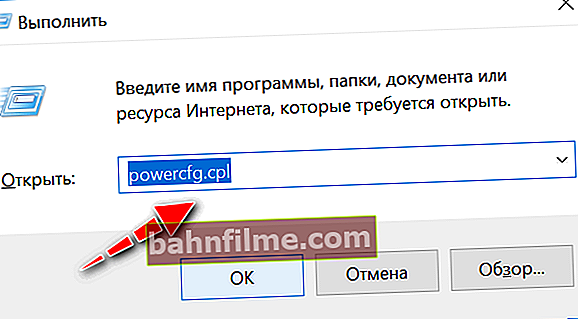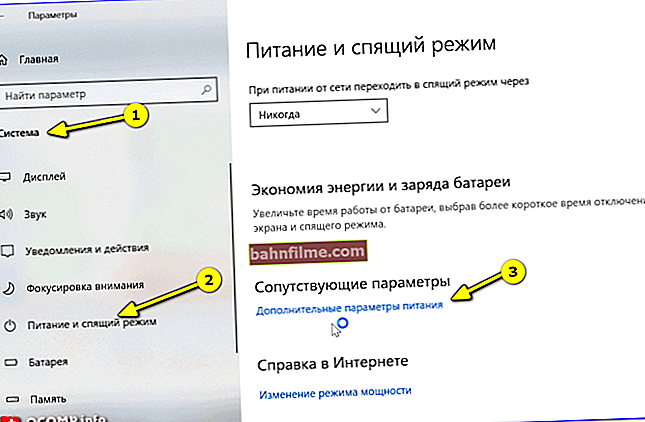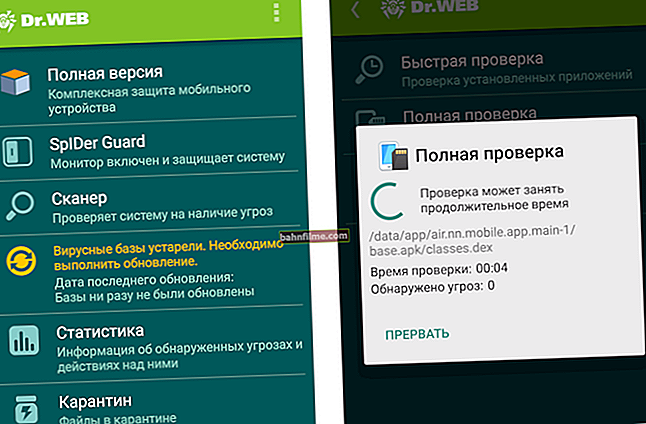Ngày tốt!
Ngày tốt!
Trong một số trường hợp, yêu cầu máy tính xách tay (khi đóng nắp) không chuyển sang chế độ ngủ (như trường hợp mặc định), nhưng vẫn tiếp tục hoạt động (ví dụ). Điều này rất thuận tiện, chẳng hạn như khi kết nối màn hình bên ngoài.
Để điều chỉnh tốt như vậy - chúng tôi cần thay đổi cài đặt một chút Nguồn cấp ... Và đánh giá bằng một số. Gần đây, không phải ai cũng có thể tìm thấy ngay lựa chọn ấp ủ này (và đối với một số người chỉ là những dòng "trống không" và không thể thay đổi được gì theo cách thông thường).
Vâng, tôi sẽ xem xét bên dưới những gì có thể được thực hiện trong một số trường hợp nhất định. 👌

Xem trước để ghi / tinh chỉnh nguồn điện máy tính xách tay
*
👉 Cũng giúp đỡ!

Cách điều chỉnh máy tính xách tay của bạn để đạt hiệu suất tối đa - 10 lưu ý quan trọng
*
Chọn hành động của máy tính xách tay khi đóng nắp
Cài đặt
Và vì vậy, trước tiên chúng ta cần mở cài đặt Nguồn cấp Các cửa sổ. Điều này có thể được thực hiện theo một số cách:
- sử dụng phím tắtTHẮNG + R, trong cửa sổ hiện ra "Chạy" nhập lệnhpowercfg.cpl và nhấn Enter (đây là phương pháp chung cho mọi phiên bản * của Windows);
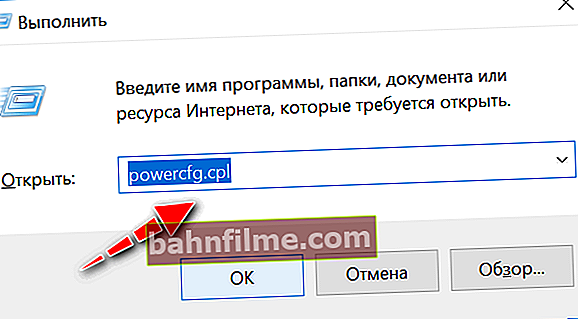
powercfg.cpl - cài đặt nguồn mở
- đi đến bảng điều khiển Windows và đi tới phần "Phần cứng và Âm thanh / Nguồn" ;
- trong Windows 10, bạn có thể mở menu START / tham số , đi đến phần Hệ thống / Nguồn và Ngủ và mở bổ sung. cài đặt (👇).
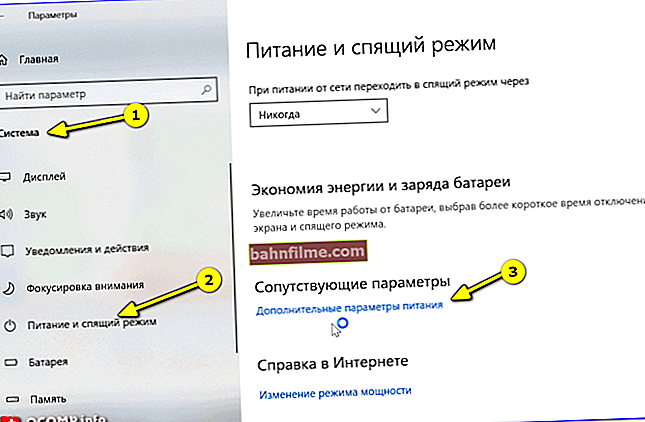
Hệ thống - Nguồn và Ngủ - Thêm. thông số
*
Thêm nữamở liên kết trong menu bên "Hành động khi đóng nắp" ( Thao tác với nút nguồn - nếu cái đầu tiên không có ở đó).

Phần cứng và Âm thanh - Nguồn
Xin lưu ý rằng bạn có thể đặt máy tính xách tay hoạt động trên nguồn điện và trên pin riêng biệt:
- khi đóng nắp;
- khi bạn nhấn nút ngủ;
- khi nhấn nút nguồn.

Thiết lập các nút nguồn
Sau khi thay đổi các thông số này, tôi khuyên bạn nên khởi động lại máy tính xách tay và chỉ sau đó kiểm tra hoạt động của thiết bị ... 👀
*
Có thể thay đổi các tùy chọn nguồn trên thông qua dòng lệnh không
Điều này hoàn toàn có thể xảy ra và sẽ rất hữu ích nếu có điều gì đó không hiệu quả với bạn thông qua bảng điều khiển (👆).
Tuy nhiên, tôi không thể không lưu ý rằng trong một số phiên bản Windows 10, phương pháp tôi đề xuất bên dưới không hoạt động. Tuy nhiên, cố gắng không phải là cực hình ... 👌
*
Phải làm gì:
1) chạy 👉 dòng lệnh với tư cách quản trị viên;
2) Nhập một trong hai lệnh dưới đây và nhấn Enter.
Trên pin:
powercfg -setdcvalueindex SCHEME_CURRENT 4f971e89-eebd-4455-a8de-9e59040e7347 5ca83367-6e45-459f-a27b-476b1d01c936 Hành động
Từ mạng:
powercfg -setacvalueindex SCHEME_CURRENT 4f971e89-eebd-4455-a8de-9e59040e7347 5ca83367-6e45-459f-a27b-476b1d01c936 Hành động
Thay thế "Hành động" bạn cần đặt một số nhất định:
- 0 - có nghĩa là "Không cần thực hiện hành động";
- 1 - kích hoạt chế độ "Ngủ" khi đóng nắp;
- 2 - "Ngủ đông";
- 3 - “Hoàn thành công việc”.

Ví dụ sử dụng
Để lưu các tham số, ở cuối gõ lệnh powercfg -SetActive SCHEME_CURRENT và nhấn Enter.
Quan trọng: Hãy nhớ khởi động lại thiết bị của bạn trước khi kiểm tra.
*
Phải làm gì nếu bạn không thể thay đổi các thông số trên trong cài đặt nguồn
Điều này có thể xảy ra vì nhiều lý do: ví dụ như một số dòng không hoạt động hoặc đơn giản là không thể chọn bất kỳ thứ gì khác ngoài "trống rỗng" ...
Những gì tôi khuyên bạn nên:
- đầu tiên, hãy cố gắng cấu hình các thông số này thông qua dòng lệnh (và sau đó kiểm tra kỹ không phải các thông số cung cấp điện, mà là trực tiếp hoạt động của chính máy tính xách tay);
- kiểm tra xem bạn có đang "ngồi" dưới tài khoản quản trị viên hay không (nếu không, hãy thử đăng nhập và cấu hình bộ nguồn dưới tài khoản đó);
- chú ý đến trình điều khiển: chúng có được cập nhật không, có phải là trình điều khiển từ nhà sản xuất máy tính xách tay của bạn (nhiều người quên cập nhật chúng sau khi cài đặt lại Windows 10);
- nếu bạn không có một món đồ "Ngủ đông" - có thể nó bị tắt trong cài đặt hệ thống.Kiểm tra lại điểm này nếu bạn cần chế độ này;
- kiểm tra xem bạn có bất kỳ hạn chế nào trong thông số kỹ thuật không. Trung tâm điều khiển bộ nguồn máy tính xách tay (lưu ý: các trung tâm như vậy có ở một số nhà sản xuất: Lenovo, Sony, v.v. Chúng thường được cài đặt cùng với trình điều khiển!).

Nguồn điện - Máy tính xách tay LENOVO
*
Nếu bạn có một giải pháp khác - hãy chia sẻ trong phần bình luận! Cảm ơn bạn trước.
Đó là tất cả cho sim này, thành công!
👋